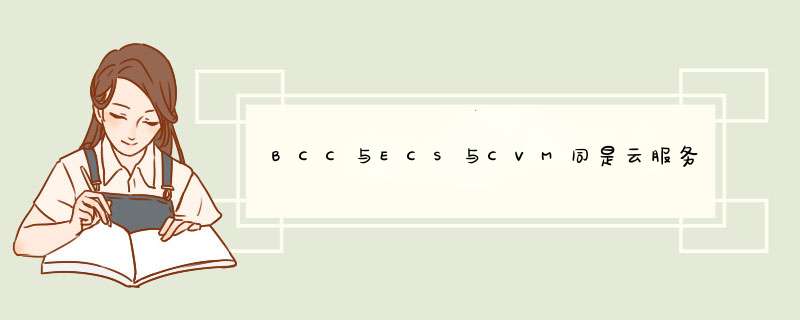
云服务器BCC的全称是 Baidu Cloud Compute,是一种简单高效、安全可靠、处理能力可d性伸缩的计算服务。
BCC是云服务器的一种,可以根据自己的需要,配置服务器上的软件、系统等,BAE只是应用引擎,提供的可用资源有限,无法定制环境。
从以上字面的解释大家应该能看出,云服务器cvm是普遍的虚拟云服务器统称,而云服务器ecs是d性云服务器,属于云服务器产品中的一种。
d性云服务也如天上的云,自由灵活、变化无穷,用户可以根据自己的需求随意取用、按需付费、即时开通。
相比虚拟主机、vps等,d性云主机的系统容灾率更高。在数据保存方面,通过d性云主机写入一份数据,相当于即时在N台主机上同时备份了N个同样的数据,分布式存储空间,让用户数据更安全,调用也更方便。
d性云最关键的特征在于“d性”。就是可大可小、可伸缩,既可以扩容,也可以根据用户需求,降低计算服务标准。CPU、内存、带宽、硬盘等大小都可以根据不同网站量身定制,用多少买多少,并随着业务的发展灵活升降,随时取用。
远程连接云服务器ecs有3几种方式。分别是workbench远程连接、VNC远程连接、第三方客户端工具。
软件系统:windows10。
1、workbench远程连接
我们可以直接点击“workbench远程连接”下的“立即登录”,出现下面的登录窗口,输入用户名和密码即可登录。(注意:这里的用户名一般是Administrator ,如果是linux系统那么则是root)
正确输入用户名和密码后,就会自动进入远程桌面,可以看到界面跟我们的个人电脑Windows系统,几乎相同,基本使用方法也是差不多一致的。
2、VNC远程连接
VNC远程连接是一种使用RFB协议的屏幕画面分享及远程 *** 作工具,不需要单独为实例设置网络规则即可使用,但其连接质量较差,仅推荐作为临时连接方案使用。
3、第三方客户端工具
(1)本地设备为Windows系统
如果本地设备为Windows系统,那么可以直接启动Windows电脑自带远程桌面连接。
步骤是:点击“开始 ”图标,在搜索框里中输入mstsc后按回车键确认,打开之后,输入实例的公网IP地址,点击连接。登录用户名默认为Administrator ,输入用户名和密码后,点击确定即可。接下来,提示是否连接,选择“是”即可。接着就会开始连接中,连接成功后的界面如下图所示, *** 作起来很方便。跟我们自己的Windows系统电脑界面和使用方法非常相似。
(2)本地设备为macOS系统
如果你使用的是苹果电脑,那么就需要下载一个“Microsoft Remote Desktop Connection for Mac”的软件。
用于远程连接Windows系统的云服务器,具体的 *** 作方法可以参考微软官网教程。
云服务器ecs提供了哪两大主流计算架构
GPU和FPGA的异构计算。
看到这么多回答,也讲的比较细致了。我再来个相对比较简单好用的一键部署WordPress搭建流程。
关于怎么购买阿里云服务器以及域名这里就不写了。可以先去阿里云官网领取代金券,然后再买,划算些。
下面写写拥有云服务器和域名后,如何开始搭建一个WordPress博客网站:
用阿里云服务器搭建一个WordPress网站主要有以下几种方式:
第一种,在购买的时候镜像选择“镜像市场”里面的linux+wordpress版本,也就是已经提前安装了特定环境的版本。登陆云服务器后,就可以直接开始安装配置WordPress了。
第二种,镜像选择“公共镜像”里的linux系统(比如centos7),然后手动配置好服务器环境,再安装WordPress。
第三种,也是最简单,比较推荐新手使用的一种,就是选择“公共镜像”里的linux系统后,云服务器里什么都不要安装,使用纯净的系统,一键安装宝塔面板,然后登陆宝塔面板,可视化 *** 作,一键部署环境和安装WordPress。
下面详细讲讲第三种方法:
在购买云服务器时,地域选择国内是需要备案的,选择中国香港或者海外服务器是不需要备案的。
云服务器内存建议在4G或者以上(避免卡顿的情况), *** 作系统建议选择CentOS7版本,如下图
下面说说用阿里云服务器建立个人网站(以WordPress为例)的具体流程:
搭建之前,请先将你的域名解析到云服务器公网ip,新手可以选择“快速添加网站解析”,如下图:
1购买好云服务器后,登陆到你的控制台,找到你购买的“云服务器”,登陆进去。
2这时候应该打开了云服务器的命令行终端(阿里云或腾讯云登陆后都是一样的),我们只需把下面一行代码输入,然后按回车键即可。
yum install -y wget && wget -O installsh >
3 我们耐心等待一会儿,等宝塔面板自动安装完成(中间若出现是否安装Y/N?时,我们只需要输入y就行了)。
安装完成后,我们接着再命令行输入bt,这个时候就会显示面板的使用帮助菜单选项。
bt
4 这时候我们输入数字14,就能看到宝塔面板的登录地址还有用户名和密码。
5我们把登录地址复制到浏览器打开,输入用户名和密码,进入到宝塔面板的后台管理页面。一般来说, 首次登陆进来面板后,会自动推荐你安装环境套件,这里有两种选择,第一种是LNMP套件,第二种是LAMP套件 。如图(建议选择一键安装LNMP)
6为安全起见,建议修改你的用户名和密码,以及面板默认端口。
注意:修改面板端口之前,记得在你的阿里云或者腾讯云控制台,找到你的云服务器,在“安全组”一栏下修改规则,选择入站规则下的“添加规则”。
关于其他的安全设置,我们下一篇文章再讲,这里就先设置到这里。
7下面我们开始来一键部署WordPress建站程序,(提示:如果前面你没有安装LNMP环境或者LAMP环境,也不要着急,我们可以在软件搜索步骤5列出的几个套件手动安装),点击面板左侧“软件商店”,然后找到WordPress,选择一键部署。
8输入你的网站信息,即你的域名。另外,为了避免出现不可知的错误,新手建议不要修改默认创建的数据库名和命令,自己把它存储好就行。(当点击提交后,系统会自动列出数据库名和密码以及网站地址,请保存好这些信息,后面进入WordPress安装需要填写)
9在线安装WordPress网站程序的时候,先选择语言“简体中文”,然后填写数据库名和密码(就是上一步叫你保存的)
10 中间几步省略了,安装步骤填写就行。安装完成后,登陆你的Wordpress管理后台。(后台登陆地址为:你的网址或ip/wp-admin)
11到这里,你的WordPress网站就搭建成了。接着你可以去发布文章或更换主题,以及后期的维护等等,这里就不细说了。
12最后,如何在宝塔面板管理添加站点呢。点击左侧“网站”,选择右边的“添加站点”。接着在d出的窗口里,填写好你的新站点信息即可。(如果只是部署静态网站的话,就不需要创建数据库)
13然后访问你的网站地址就会显示创建成功!
14接着你可以将你的静态网站源码上传到你的网站目录里,也可以手动部署WordPress网站(需要在上一步里创建数据库)。
15当然,如果你要做的是Wordpress网站,那么建议你先不要添加站点(即省略以上添加站点的步骤),直接在面板左侧“软件商店”选择一键
部署WordPress即可(这时会帮你自己创建数据库,或者手动更改也行),同时也会自动创建站点,部署WordPress成功后,回到你的“网站”目录里就可以看到自己的站点了。
欢迎分享,转载请注明来源:内存溢出

 微信扫一扫
微信扫一扫
 支付宝扫一扫
支付宝扫一扫
评论列表(0条)